この記事は、主婦・主夫のための求人サイト「しゅふJOB」の利用方法についてまとめています。
‥‥‥‥‥‥‥‥‥‥‥‥‥‥‥‥‥‥‥‥‥‥
転職・就職で求人サイトに登録したはいいものの、毎日届く大量のメールにお困りの方も多いのではないでしょうか。
新着求人、お気に入り求人、厳選求人…、
とりあえず受信フォルダの上から下までぜ~んぶ削除!!としたくなってしまいますが、削除には時間も手間もかかりますし、間違えて重要なメールを消してしまわないか気になりますよね。
メルマガは上手に整理して活用できれば、掲載されたばかりのレア求人に出会えたり、自分の希望条件に近い仕事が手元に届くので、検索する時間が減らせるとても便利なものです。
今回は、メールが大量に届いて困っているあなたに、メール削除に時間を取られずに効率的に情報収集ができる3つの整理術をご紹介します。
1.不要なメールは「アーカイブ」する
不要なメールは受信トレイから「アーカイブ」してしまうことがおすすめです。
アーカイブとは、メールを専用の保存領域に移動すること。なのですが、わかりやすく説明しましょう。
お掃除をするときに「捨てるか捨てないか後で決めるものを、ひとまず入れておくボックス」がありますよね。
メールも、削除するかしないか後で決めよう…とよけておくことができるのです。どんどんアーカイブしておきましょう。
アーカイブしたメールはしまってあるだけなので、検索をすれば再度読むことが可能ですよ。
※設定方法や操作方法はGmailを例に説明します
•操作手順
1.Gmailにログイン
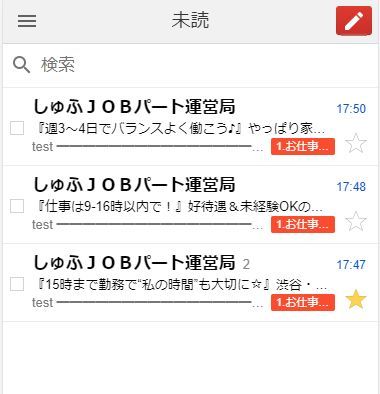
2.受信トレイに不要なメールはチェックボックスにチェックをつけます。
左下に並んでいる3つのアイコンのうち「下向きのやじるしが出ている」アイコンをクリックします。
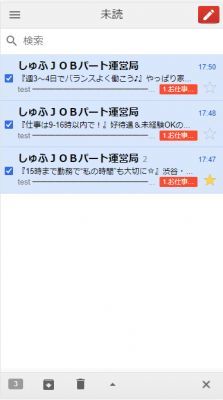
3.受信ボックスがきれいになりました。これでアーカイブが完了です。

4.アーカイブしたメールを検索したい場合は、検索バーから検索すると、表示されます。
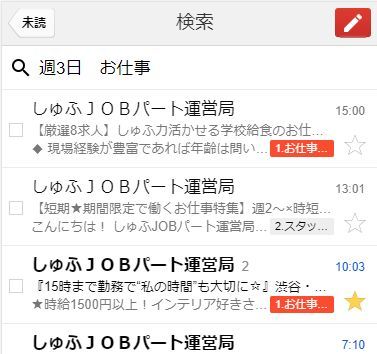
2.ラベル・フィルターで「自動でフォルダに入れる」
さきほどのアーカイブは再検索することでメールを読み返すことができるのでとても便利なのですが、チェックをつける手間すらかけたくない!受信トレイに入ってこないでほしい。という方もいらっしゃいますよね。
Gmailではフィルタを設定しておけば、受信トレイにメールが溜まらず、自動で指定のフォルダに入れることができます。
つまり、郵便屋さん配達に来た時に封筒とはがきを別のポストに入れておいてくれる…ようなイメージでしょうか。
(画像だと、受信トレイにメルマガは表示されず、左側の「ラベル」欄に自動でメールがはいっています)
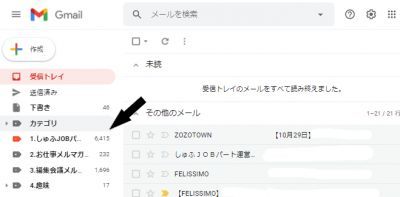
自動振り分けはパソコンから操作すると簡単です!手順をご紹介しますね。
•操作手順
ラベルの設定
まずは「ラベル」の作成をします。郵便が自動で入るように、先にポストを作っておくイメージです。
1.Gmailにログインし、メールをひらく
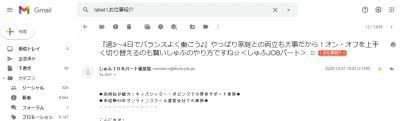
2.付箋のような(四角形の右側に三角形がついているような)マークをクリックします。「新規作成」をクリック。
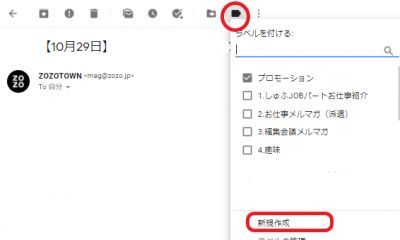
ラベルの名前がつけられます。あとからでも編集できるので「メルマガ」「一時保存」「しゅふJOB(など、サイト名)」を入れておくとわかりやすいですよ。
3.ラベル名を入力したら、作成をクリック。
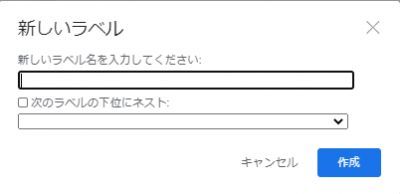
画面の左側にラベルが新しくできます。
ラベルの上にカーソル(マウスの矢印)をあてると、右側に「…」マークが出てくるので、そこからラベルの名前変更や、色をつけることができます。
名前に番号を入れるとその順番で並ぶので、よく使うものを上にしておきたいときにもおすすめです。
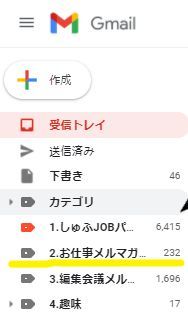
では、ポストができたので、メールの振り分け設定をしていきましょう。
フィルタの設定
1.メニューアイコンの「 ⋮ 」(縦に3つ点が並んでいるマーク)をクリックします。
メールの自動振り分け設定をクリックしてください。
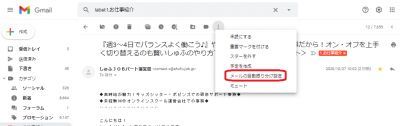
2.「フィルタを作成」をクリック
from…のところに自動でメールアドレスが入るので、そのメールアドレスから届いたメールは自動的に受信トレイに入らないで指定したラベルに入るようになります。
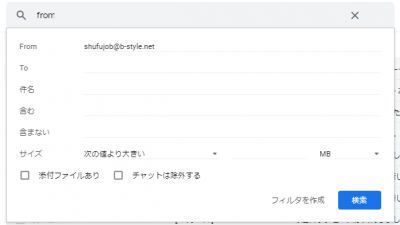
3.「受信トレイをスキップ(アーカイブする)」「ラベルを付ける」にチェックをいれます。さきほど作成したラベルを選択しましょう。
2つともチェックがついたら「フィルタを作成」をクリックします。これで完成です♪

筆者は「お仕事メルマガ」に転職サイトや求人サイトから届くメルマガを「自動で振り分け」して、ファッションサイトなどのメルマガ登録は「趣味」にガンガン転送してしまっています。
そのため受信トレイには、返信をしないといけないメールだけが残っているので、ぱっとわかりやすい状態です。通知も少なくなるのでとてもおすすめです。
3.配信停止設定をする
フィルタで受信トレイに入らなくなった上で、メールの配信を止めたい場合は配信停止の設定をしましょう。
メルマガには必ず、配信設定・停止の方法が書いてあるものです。
しゅふJOBのメルマガですと、このように記載しています。
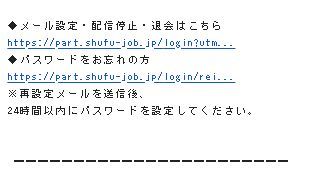

このURLをクリックして、配信停止の設定をしましょう。
しゅふJOBのメルマガの配信停止方法をご紹介します。
•操作手順
1.メルマガ末尾のURLをクリックすると、マイページのログイン画面に遷移します。
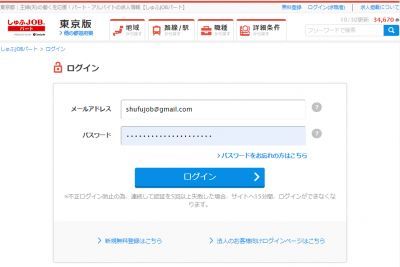
メールを受信しているアドレスと、パスワードを入力してログインしてください。
2.配信設定画面が表示されます。受信したいメール、受信したくないメールを選択してください。
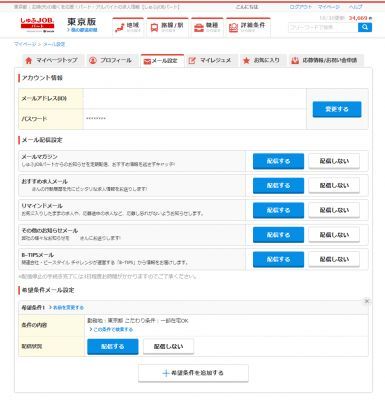
「配信する」「配信しない」を変更すると、ポップアップ画面で「変更しました」が表示されます。
配信停止までに2,3日かかることがありますが、お待ちいただけたら幸いです。
4.退会する
最後に、退会方法についてご説明します。
しゅふJOBのメルマガの末尾にある同じURLから退会手続きも可能です!
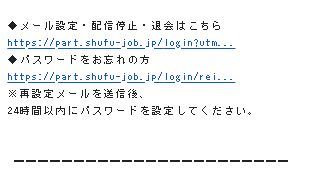
•操作手順
1.メルマガ末尾のURLをクリックすると、マイページのログイン画面に遷移します。
メールを受信しているアドレスと、パスワードを入力してログインしてください。
2.配信設定画面が表示されるので、「マイページトップ」(一番左のタブ)をひらいてください。
右下の「退会手続きはこちら」から手続きが可能です。
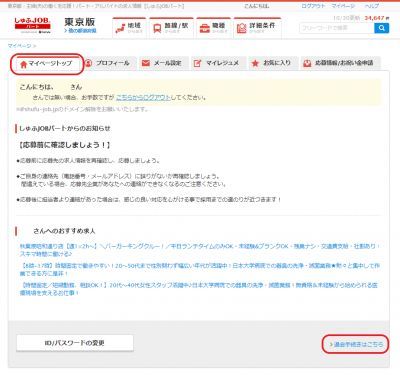
3.退会前に確認いただきたい事項が表示されます。念のため、必ず!ご確認ください。
・お祝い金申請の手続きができなくなり、お祝い金受け取りの権利がなくなります。
・マイページ上の情報が全て見られなくなります。
・退会後もメールの配信停止には3日程度お時間がかかります。
また、恐れ入りますが最後にアンケートのご回答をお願いいたします。
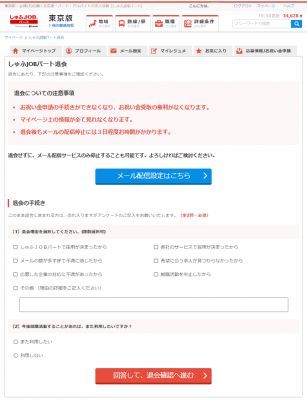
まとめ
今回は、メールが大量に届いて困っている方向けに
メール削除に時間を取られずに、効率的に情報収集ができる、3つの整理術+退会方法をご紹介しました。
・不要なメールは「アーカイブ」(受信トレイをスキップ)
・ラベル・フィルターで「自動でフォルダに入れる」
・配信停止設定をする
・退会手続きをする
メルマガは、新着のお仕事、お気に入りにした求人に似ているお仕事、近隣エリアのお仕事など、希望に近いお仕事が手元にとどきます。
検索をして1つずつ求人詳細を見て比較するよりも、短時間でより希望のお仕事に出会えるメリットもあります。
ただ、受信トレイがいっぱいになるほどメールが届くのは困ってしまいますよね…
ぜひ今回のメール整理術を活用してみてください。効率的なお仕事探しの一助になれば幸いです!
提供・しゅふJOBナビ
【こちらの記事も読まれています】
>主婦がフリーランスを始めるなら!よくある注意点、お仕事の探し方をご紹介します
>「仕事はランチタイムだけ!」子育て主婦に人気の隙間時間でできるパートとは
>仕事のレベルが上がる<メモ・ノート術>!5つのコツ
>パート通勤の定番!「自転車通勤」で気をつけたい3つのポイント
>50代・女性のパート就活、服装はどうしたらいい?面接のコツもご紹介します!

















































